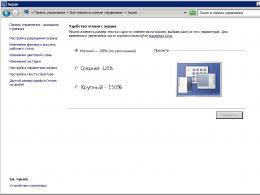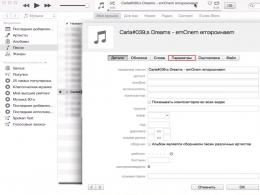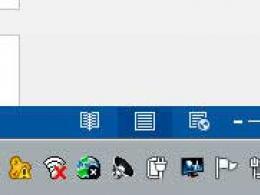Компьютерде дыбысты жақсартуға арналған бағдарламалар. Ноутбукта дыбыс деңгейін қалай арттыруға болады: пайдалы бағдарламалар Дыбыс деңгейін арттыру бағдарламасы

Sound Booster — Windows операциялық жүйесінде дыбыс деңгейін арттыратын бағдарлама. Егер сізде Windows ОЖ қамтамасыз ететін мүмкіндіктер жеткіліксіз болса, жүйені жаңартуға немесе басқа динамиктерді/құлаққаптарды сатып алуға асықпаңыз! Пайдаланушыларға әдепкіден жоғары дыбыс деңгейін алу қажет болған жағдайда, пайдаланылатын ойнату құрылғылары «бере алады», арнайы бағдарламалық құрал қамтамасыз етіледі.
Дыбыс деңгейін көтеру
Жағдайды имитациялайық: Жүйенің дыбыс деңгейін жоғарылату керек, ал динамиктер максималды дыбыс деңгейінде естіледі. Не істеу? Sound Booster жүктеп алыңыз! Ол көп орын алмайды және жеткілікті қарапайым жүйелік талаптарға ие. Оны компьютерде Windows XP немесе ОЖ-нің соңғы нұсқасы жұмыс істейтін болса, оны қауіпсіз орнатуға болады.
Айта кетейік, бұл ортақ бағдарлама. Егер сіз ақылы лицензияны сатып алғыңыз келмесе, сынақ нұсқасын және бағдарламаның аздап шектеулі функционалдығын пайдалануға екі апта ғана уақытыңыз болады. Дегенмен, бұл шектеулер өте аз - әр 10 минут сайын утилита арқылы күшейтілген дыбыс бірнеше секунд ішінде бұрынғы күйіне оралады.
Мүмкіндіктер
Sound Booster дыбысты 500%-ға дейін арттыруға мүмкіндік береді (жүйе стандартты 100%) жүйенің өзінде де, оның жеке құрамдас бөліктерінде де - әртүрлі бағдарламаларда (аудио және бейне ойнатқыштар, ойындар, браузерлер немесе чат қолданбалары). Қажет болса, компьютерді қосқан кезде бағдарламаны автоматты түрде іске қосу үшін де конфигурациялауға болады. Төмен дыбыс деңгейінде жазылған бейнені немесе аудионы тыңдағыңыз келсе және жоғарырақ сапалы нұсқасын таба алмасаңыз, уайымдамаңыз - Sound Booster орнатыңыз және сізді қызықтыратын мазмұнды тыңдаңыз! Бірақ құрылғының динамиктеріне зақым келтірмеу үшін мұндай бағдарламаларды мұқият пайдалану керек екенін есте сақтаңыз.
Басты ерекшеліктер
- дыбысты 500% дейін арттыру мүмкіндігі;
- ең төменгі жүйе талаптары;
- интуитивті және түсінікті пайдаланушы интерфейсі;
- бағдарламаны екі аптадан артық пайдалану мүмкіндігі үшін ақылы лицензияны сатып алу қажеттілігі;
- жүйеге кірген кезде қолданбаны автоматты іске қосуға орнату;
- орнату аяқталғаннан кейін бірден науаға қосылған бөлек көлем сырғытпасы.
Windows 7 жүйесіне арналған Sound Booster — компьютердегі жоғары сапалы дыбысты жақсартуға арналған пайдалы бағдарламалық құрал. Максималды үлкейту - 5 есе. Қолданба көп орын алмайды және жүйелік ресурстарды ауыртпайды.
Бағдарламалық құрал интерфейсін пайдалану өте оңай және тек көлемді сырғытпамен ұсынылған. Утилита амалдық жүйемен бірге автоматты түрде іске қосыла алады. Бұл медианы дыбыссыз ойнату мәселесін шешудің ең жақсы жолы. Бағдарлама компьютерлерде, ноутбуктерде және алынбалы ақпарат құралдарында жұмыс істейді. Жұмысты автоматтандыру үшін жылдам пернелерді қолдау бар. Windows 7 жүйесіне арналған Sound Booster бағдарламасын орыс тілінде тіркеусіз және ресми веб-сайттан SMSсіз жүктеп алуды ұсынамыз.
Бағдарлама туралы ақпарат- Лицензия: тегін
- Әзірлеуші: Letatsoft
- Тілдер: орыс, украин, ағылшын
- Құрылғылар: ДК, нетбук немесе ноутбук (Acer, ASUS, DELL, Lenovo, Samsung, Toshiba, HP, MSI)
- ОЖ: Windows 7 Ultimate, Home Basic, Starter, Professional, Enterprise, Home
Sound Booster - операциялық жүйеде дыбыс деңгейін арттыра алатын қарапайым бағдарлама. Максималды кіріс шегі - 500%.
Жүктеп алып, орнатқаннан кейін қызметтік бағдарлама белгішесі науада көрсетіледі. Егер пайдаланушы бағдарлама белгішесін шертсе, дыбыс күшейткіш сырғытпасы пайда болады. Жалпы дыбыс деңгейін арттыру үшін оны жоғары жылжытыңыз. Қаласаңыз, пайданы өшіруге болады, сонымен қатар ОЖ іске қосылғанда автоматты жүктеуді орнатуға болады - бұл опция «Параметрлер» мәзірінде орнатылған.
Бағдарлама біздің компьютердің жедел жадында шамамен 8,5 МБ және қатты дискіде 11,3 МБ орын алады. Жүгірткі стандартты 100% дыбыс деңгейінен асқан кезде жағымсыз фондық шу пайда болатынын ескерген жөн. Әзірлеушілер ресми веб-сайтта аудио сигналдың бұрмаланусыз қалатынын көрсеткенімен, кез келген стандартты емес дыбысты күшейту (редактор арқылы немесе осы қызметтік бағдарламаны пайдалану) бөгде шуға әкеледі. Сондықтан, дыбысты тек жеке қолданбада немесе медиа файлда жақсарту қажет болса, Sound Booster сырғытпасының ең аз мәнде (100%) екеніне көз жеткізіңіз немесе күшейтуді өшіру опциясын пайдалануға болады. Пайданы барынша арттырған кезде абай болыңыз, өйткені көптеген динамиктер мұндай жоғары дыбыс деңгейін өңдеуге арналмаған.
Аудио картаңыз немесе құлаққаптарыңыз бен микрофоныңыз өте тыныш дыбыс шығарса, бұл қолданбаны орнатып көргеніңіз жөн. Бағдарлама сонымен қатар аппараттық немесе перифериялық құрылғыларда ақаулар болмаса дыбысты арттыра алады, бірақ динамиктердің жалпы дыбыс деңгейі максималды деңгейге орнатылғанымен, бейне немесе аудио файлдардың өзі өте тыныш дыбыспен жазылған. Аудио жақсарту бүкіл жүйе үшін жұмыс істейтіндіктен, браузердегі фильмдер, бейнелер және музыка да жаңа болып шығады.
Бұл мақала компьютерлік технологияны енді ғана игере бастағандарға, сондай-ақ бәрін білгісі келетін қызығушылық танытатын және тәжірибелі пайдаланушыларға арналған. Біз сізге ноутбукта дыбысты әртүрлі тәсілдермен қалай арттыруға болатынын қарапайым және қысқаша айтып беруге тырысамыз. Эквалайзердің, динамиктердің және т.б. параметрлерді қарастырайық.
Ноутбук музыканы жиі тыңдауға арналған динамик жүйесі емес. Олардың көпшілігінде дыбыс шығаруға арналған екі динамик бар. Сондықтан, дыбысты жоғарылату үшін көптеген адамдар арнайы динамиктерді кірістірілгенге қарағанда үлкен қуат пен сезімталдықпен қосады.
Сіз ноутбук сатып алдыңыз ба, оған динамик қосылды, бірақ әлі де дыбыс жоқ па? Өйткені, ДК жай конфигурацияланбаған. Мәселені өзіңіз шешуге тура келеді. Ноутбукта жақсы дыбыстың болмауы оңай түзетілуі мүмкін. Мұны істеу үшін ноутбуктағы динамиктердің дыбыс деңгейін қалай арттыруға болатынын білуіңіз керек.
Көлемді қалай арттыруға болады
Көптеген адамдар әлі де Windows 7 жүйесін пайдаланады. Осыған сүйене отырып, Windows 7 ноутбугында дыбыс деңгейін арттырудың бірінші әдісін кезең-кезеңімен қарастырайық.Мұндай жүйемен Windows жүйесіндегі стандартты ОЖ параметрлері арқылы дыбыс деңгейін жоғарылату жақсы.

- Параметрлерді жауып, дыбысты тексеріңіз.
10-нұсқада дыбыс деңгейін арттыруға мүмкіндік беретін араластырғыш науадан ашылады. Бұл туралы төменде толығырақ.
Біз науаны қолданамыз
Кез келген манипуляцияларды бастамас бұрын, науадағы қойындыны ашу арқылы дыбыс деңгейін тексеріңіз. Мүмкін, дыбыс сырғытпасы жоғары деңгейде орнатылмаған болуы мүмкін. Бұл белгіше сағаттың жанында тапсырмалар тақтасында орналасқан және әдетте дауыс зорайтқышқа (мүйіз) ұқсайды. Егер сіз оны тінтуірдің оң жақ түймешігімен бассаңыз, араластырғышты табасыз. 
Мәнді арттыру үшін жүгірткіні жоғары жылжытыңыз.
Кейде пайдаланушылар панельдегі белгішені таппайды. Бұл жағдайда ноутбуктерде пернетақта және дыбыс деңгейін жоғарылату немесе азайту түймелері көмектеседі. Бұл кілттердің орны үлгіге байланысты өзгереді.
Динамик белгішесі жоқ болса және сіз Windows 10 ноутбугында дыбыс деңгейін қалай арттыру керектігін білмесеңіз, оны панельге оңай қайтаруға болады. Келесі нұсқауларды орындаңыз:

Ноутбуктегі дыбысты теңестіру опциялары
"Аудио теңестіру опциялары"- Бұл Windows 10 жүйесі бар ноутбуктерде динамиктердің дыбыс сапасын арттыруға көмектесетін тамаша мүмкіндік. Біз сізге толық нұсқаулар береміз:

Аудио кодектерді орнату
Дыбыс параметрлерін арнайы аудио кодектер орнату арқылы түзетуге болады.

Аудио және бейне кодектер сигналды түрлендіруге арналған арнайы бағдарламалар болып табылады. Егер сіз файлды ойнауға тырыссаңыз және ойнатқыш оны ойнатпаса, ол пішімді түсінбеуі мүмкін. Бұл жерде кодектер сізге көмектеседі.
Динамик параметрлері бойынша масштабтау
Эквалайзер параметрлерінде дыбыс деңгейін арттыруға болады. Оның түрі мен қолжетімділігі дыбыс картасына байланысты. Мысал ретінде Realtek көмегімен көрсетейік. Нұсқауларды орындаңыз:

Үшінші тарап бағдарламаларын пайдалану
Арнайы бағдарламалар ноутбуктің дыбыс деңгейін арттыруға көмектеседі. Мысалы, үшеу туралы айтайық.
- VLC - бұл ең танымал бағдарлама. Әсіресе кәсіби пайдаланушылар емес және барлық нюанстарды түсінгісі келмейтіндер үшін әзірлеушілер автоматты орнатуды дайындады. Сонымен қатар, ойыншы көптеген форматтарды оқиды.
VLC жүктеп алыңыз.
Төменгі оң жақ бұрыштағы дыбыс деңгейін арттырудан басқа, сіз параметрлерді пайдалана аласыз - эквалайзер және музыка түрін таңдау. Сіз оларға «Құралдар» - «Эффектілер мен сүзгілер» мәзірінен өтуге болады.
- Razer Surround - бұл ноутбуктен құлаққаппен тыңдайтындарға арналған. Бағдарламада дыбысты калибрлеуге арналған параметрлер тізімі бар.
Razer Surround жүктеп алыңыз.
Эквалайзер бар.
Бірақ мұның бәрі ақылы нұсқада қол жетімді. Скриншот тегін және PRO нұсқаларының функцияларын көрсетеді.
Құны 19,99 доллар.
Тағы бір кемшілігі - электрондық пошта арқылы растау арқылы міндетті тіркеу. - DFX Audio Enhancer - бұл көптеген ойыншыларға қолдау көрсететін плагин. Ол дыбыс сапасын реттеуге арналған және ойнатқыштың функциялары жеткіліксіз болған жағдайда қолданылады.
DFX Audio Enhancer бағдарламасын жүктеп алыңыз.
Эффектілер мен эквалайзер бар.

Параметрлерге оңай қол жеткізуге болатын науада белгіше пайда болады.
Мақала сіз үшін пайдалы және түсінікті болды деп үміттенеміз. Нұсқауларды орындау арқылы сіз ноутбуктағы дыбыс сапасын жақсартасыз.
Бүгінгі күніңіз жақсы өтсін!
Егер бұрын әуесқойлар жоғары сапалы динамиктерге, құлаққаптарға немесе заманауи дыбыс картасы бар қымбат құрылғыларға көп ақша жұмсау керек болса, енді олар әлдеқайда аз ақшаға қол жеткізе алады. Ноутбукта немесе жұмыс үстеліндегі компьютерде ойнату дыбысын жақсарту үшін танымал Sound Booster бағдарламасын жүктеп алыңыз.
Бұл дыбыстық бағдарламалық қамтамасыз етудің жаңа буыны, өйткені оның көптеген артықшылықтары бар. Осы бағдарламалық құралдың көмегімен тамаша дыбыс сапасын алуға болатынынан бастайық. Кез келген композиция қасыңызда нағыз жанды музыка ойнап тұрғандай ойнайды. Әзірлеушілер Sound Booster дыбыс деңгейін 500% арттыруға қабілетті деп мәлімдейді. Мұндай нәтижелермен динамиксіз жұмыс істеуге болады.
Бұл бағдарлама бағдарламалық жасақтама нарығында жаңа, бірақ оның тиімділігін дәлелдеу үшін оны жүктеп алып, орнату жеткілікті. Керемет нәтиже интеллектуалды кодтаудың арқасында. Осылайша, толық қуатты дыбысы бар динамиктерді зақымдау қаупі іс жүзінде жойылады.
Sound Booster орнатылуда
Утилитаны орнатуда қиындықтар болмайды. Ол Windows жүйесінің жаңа нұсқаларының платформасында жұмыс істейді және қосымша орнату шарттарын қажет етпейді. Жетінші немесе сегізінші нұсқаға ғана емес, XP үшін де қолайлы.
Sound Booster ең жаңа үлгілер емес және сәйкесінше ең жақсы техникалық сипаттамалары жоқ құрылғыларда қалыпты жұмыс істей алады. Бағдарламаның шағын өлшемі ЖЖҚ-ны шамадан тыс жүктемейді және ноутбуктің немесе компьютердің жұмысын бәсеңдетпейді. Бұл үлкен артықшылық, өйткені жаңа буын бағдарламалық жасақтамасы әдетте көп орын алады, өйткені ол терабайттағы заманауи жады параметрлері бар соңғы құрылғыларға бейімделген.
Жүктеп алу файлын жүктеп алғаннан кейін орнату үшін қолданбаны ашу керек. Осыдан кейін іске қосу басталады, бағдарлама компьютерде орнатылған кезде бағдарлама науасында динамик түріндегі белгіше пайда болады. Оның көмегімен қажет болған жағдайда дыбысты арттыруға болады. Менеджментте бәрі экстремалды.
Дыбыс деңгейінің жоғарылауымен де дыбыс сапасы мүлде төмендемейтінін ескеріңіз. Утилитаны нақты қашан пайдалану керектігін реттеуге ыңғайлы, себебі кейбір бағдарламалық құрал фондық режимде жұмыс істейді және батарея қуатын ысырап етеді.
Sound Booster Интернетте танымал болды, бұл көптеген оң пікірлермен дәлелденді. Технологияңызды барынша тиімді пайдалану үшін сіз заманауи бағдарламалық жасақтаманың пайда болуы туралы хабардар болуыңыз керек.